u盘插在电脑上拒绝访问怎么办 电脑无法访问u盘的解决方法
更新时间:2023-11-07 15:14:54作者:xinxin
我们在日常办公或者学习时,u盘已成为用户必备的存储设备之一,同时也能够方便我们随身携带,可是近日有用户在使用u盘传输文件时,电脑上插入u盘之后打开时却出现拒绝访问的提示,对此u盘插在电脑上拒绝访问怎么办呢?下面小编就给大家带来电脑无法访问u盘的解决方法。
具体方法如下:
1、“win+r”弹出运行对话框,输入gpedit.msc,点击确定。
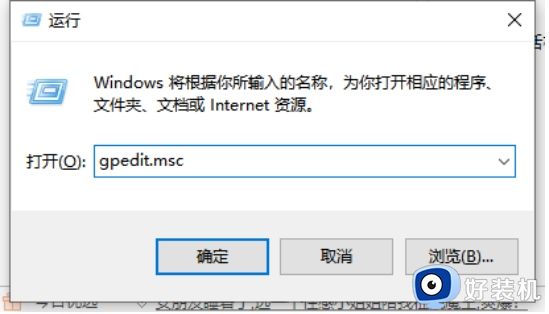
2、弹出对话框,展开计算机配置,管理模板,展开系统,选中可移支存储访问。
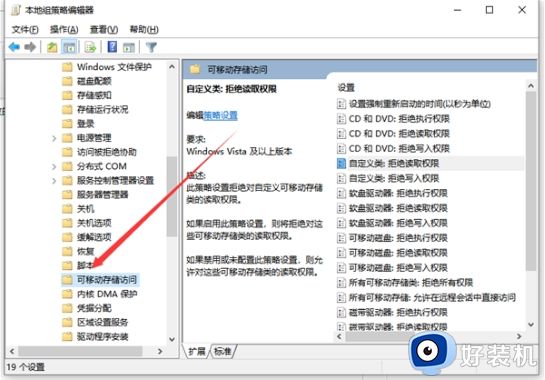
3、在右侧找到所有可移动存储类:拒绝所有权限,右键之后点击编辑。
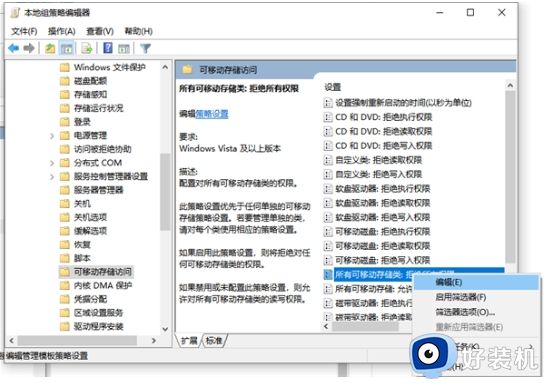
4、弹出对话框,选择未配置,点击确定,设置完成。
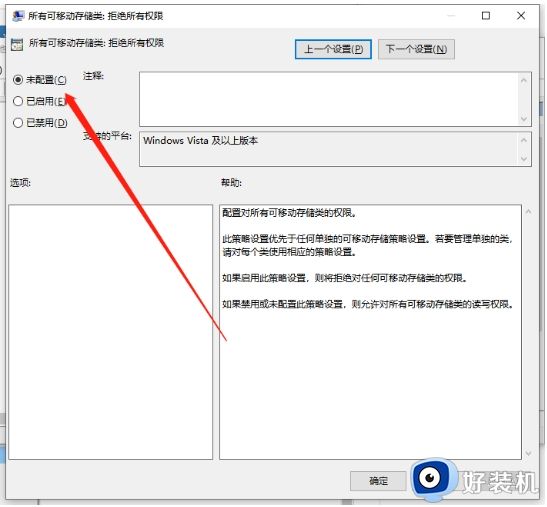
上述就是小编告诉大家的电脑无法访问u盘的解决方法详细内容了,如果有不了解的用户就可以按照小编的方法来进行操作了,相信是可以帮助到一些新用户的。
u盘插在电脑上拒绝访问怎么办 电脑无法访问u盘的解决方法相关教程
- u盘拒绝访问怎么办 U盘无法访问拒绝访问如何解决
- 无法访问u盘怎么解决 u盘无法访问拒绝访问怎么解决
- 打开u盘提示拒绝访问怎么处理 U盘在电脑显示拒绝访问如何解决
- u盘能识别但拒绝访问怎么办 笔记本u盘能识别但拒绝访问处理方法
- u盘位置不可用拒绝访问怎么解决 u盘位置不可用拒绝访问怎么办
- u盘无法访问怎么回事 U盘打不开无法访问的解决教程
- c盘打不开拒绝访问什么原因 c盘打不开拒绝访问的解决方法
- d盘拒绝访问怎么解除 d盘拒绝访问的三种解决方法
- 硬盘拒绝访问怎么解决 硬盘在电脑上显示拒绝访问的解决教程
- c盘文件访问权限被拒绝怎么解决 c盘拒绝访问怎么恢复权限
- 电脑无法播放mp4视频怎么办 电脑播放不了mp4格式视频如何解决
- 电脑文件如何彻底删除干净 电脑怎样彻底删除文件
- 电脑文件如何传到手机上面 怎么将电脑上的文件传到手机
- 电脑嗡嗡响声音很大怎么办 音箱电流声怎么消除嗡嗡声
- 电脑我的世界怎么下载?我的世界电脑版下载教程
- 电脑无法打开网页但是网络能用怎么回事 电脑有网但是打不开网页如何解决
电脑常见问题推荐
- 1 b660支持多少内存频率 b660主板支持内存频率多少
- 2 alt+tab不能直接切换怎么办 Alt+Tab不能正常切换窗口如何解决
- 3 vep格式用什么播放器 vep格式视频文件用什么软件打开
- 4 cad2022安装激活教程 cad2022如何安装并激活
- 5 电脑蓝屏无法正常启动怎么恢复?电脑蓝屏不能正常启动如何解决
- 6 nvidia geforce exerience出错怎么办 英伟达geforce experience错误代码如何解决
- 7 电脑为什么会自动安装一些垃圾软件 如何防止电脑自动安装流氓软件
- 8 creo3.0安装教程 creo3.0如何安装
- 9 cad左键选择不是矩形怎么办 CAD选择框不是矩形的解决方法
- 10 spooler服务自动关闭怎么办 Print Spooler服务总是自动停止如何处理
